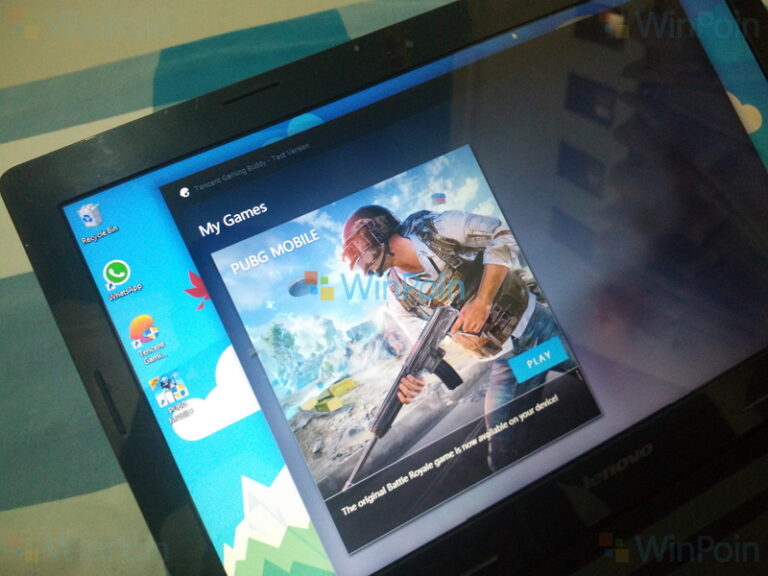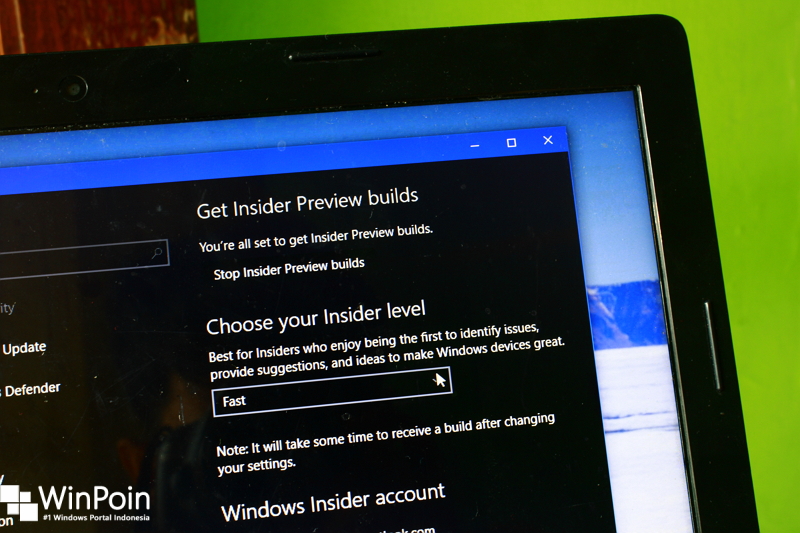
Seperti yang kita tahu, Windows Insider merupakan program yang dibuat oleh Microsoft untuk melakukan testing terhadap Windows 10 sebelum dirilis ke publik. Pengguna yang terdaftar pada program Windows Insider dapat menginstall, dan mencicipi fitur-fitur baru di Windows 10 serta memberikan masukan ke Microsoft sehingga dapat memperbaiki kinerja Windows 10 kedepannya.
Microsoft juga menambahkan halaman menu khusus yang bernama “Windows Insider Program” pada Settings (Update & security – Windows Insider Program) yang mana berisikan pengaturan mengenai penerimaan build preview Windows 10.
Jika kamu tidak terdaftar dan tidak ingin menggunakan program Windows Insider, maka menu ini tentu tidak akan berguna. Jadi jika ingin, kamu bisa menggunakan sedikit tweak agar halaman Windows Insider tidak dimunculkan pada Settings.
Menghilangkan Menu Windows Insider Program di Settings
- Buka Regedit untuk membuka Registry Editor.
- Navigasi ke path HKEY_LOCAL_MACHINE\SOFTWARE\Microsoft\WindowsSelfHost\UI\Visibility.
- Pada panel kanan, klik kanan lalu pilih New – DWORD (32-bit) dan beri nama HideInsiderPage.

- Klik 2x pada key tersebut lalu ganti valuenya menjadi 1. Jika sudah, klik OK untuk menyimpan perubahan.

- Done, kamu dapat menutup jendela Registry Editor jika ingin.
Jika sudah, maka kamu dapat langsung membuka halaman Update & Security di Settings. Jika berhasil maka menu “Windows Insider Program” tidak akan terlihat lagi.
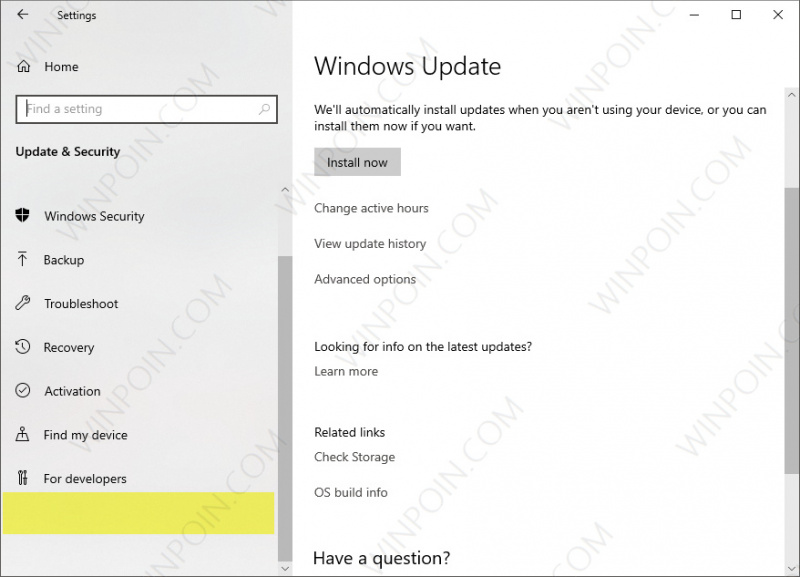
Kedepannya jika ingin mengembalikan seperti semula, cukup ganti valuenya menjadi 0 atau hapus saja key HideInsiderPage.